
Gemeinsames Bearbeiten einer Playlist in der App „Musik“ auf dem Mac
Wenn du Apple Music abonnierst, kannst du eine Playlist teilen und sie mit anderen Personen gemeinsam bearbeiten. Alle Personen können Musik in der kollaborativen Playlist hinzufügen, entfernen und neu anordnen sowie mit Emojis auf Titel reagieren.
Hinweis: Apple Music ist nicht in allen Ländern oder Regionen verfügbar. Weitere Informationen findest du im Apple Support-Artikel Verfügbarkeit der Apple-Mediendienste.
Andere zum gemeinsamen Bearbeiten einer Playlist einladen
Öffne auf deinem Mac die App „Musik“
 .
.Klicke in der Seitenleiste auf eine Playlist und dann auf
 .
.Um Personen vor dem Beitritt zu genehmigen, aktiviere „Personen genehmigen“.
Ist diese Option nicht aktiviert, können alle Personen der kollaborativen Playlist beitreten, die über den Link verfügen.
Klicke auf „Zusammenarbeit starten“ und wähle aus, auf welchem Weg du die Playlist teilen möchtest (z. B. über Nachrichten, Mail oder AirDrop).
Personen und Gruppen, mit denen du dich in letzter Zeit über „Nachrichten“ ausgetauscht hast, werden oben aufgelistet. Klicke auf eine Person, um die Playlist über die App „Nachrichten“ mit ihr zu teilen.
Wenn nötig, kannst du Personen hinzufügen, indem du einen der folgenden Schritte ausführst:
Gib für jeden Empfänger den Namen, die E-Mail-Adresse oder die Telefonnummer ein.
Klicke auf
 , um eine Person aus deinen Kontakten auszuwählen.
, um eine Person aus deinen Kontakten auszuwählen.
Klicke auf „Fertig“, wenn du mit dem Hinzufügen von Personen fertig bist.
Wenn du Eigentümer:in bist und „Personen genehmigen“ aktiviert hast, werden Mitteilungen oben rechts angezeigt, sobald eine neue Person eine Anfrage zum Beitreten zu der kollaborativen Playlist sendet.
Weitere Personen zum gemeinsamen Bearbeiten einer Playlist hinzufügen
Du kannst den Link zu der kollaborativen Playlist mit weiteren Personen teilen, wenn du Eigentümer:in der kollaborativen Playlist bist oder Eigentümer:innen die Option „Personen genehmigen“ nicht aktiviert haben.
Öffne auf deinem Mac die App „Musik“
 .
.Klicke in der Seitenleiste auf eine kollaborative Playlist.
Eine kollaborative Playlist ist an dem Symbol „Zusammenarbeiten“
 neben ihrem Namen erkennbar.
neben ihrem Namen erkennbar.Klicke auf
 , klicke auf „Einladungslink teilen“ und folge dann den Schritten, um andere Personen zum gemeinsamen Bearbeiten einer Playlist einzuladen.
, klicke auf „Einladungslink teilen“ und folge dann den Schritten, um andere Personen zum gemeinsamen Bearbeiten einer Playlist einzuladen.Klicke, wenn nötig, auf „Fertig“, wenn du mit dem Hinzufügen von Personen fertig bist.
Gemeinsame Einstellungen für eine kollaborative Playlist verwalten
Als Eigentümer:in kannst du den Zugriff und die Berechtigungen für einzelne oder alle Personen ändern, nachdem die Zusammenarbeit an einer Playlist gestartet wurde.
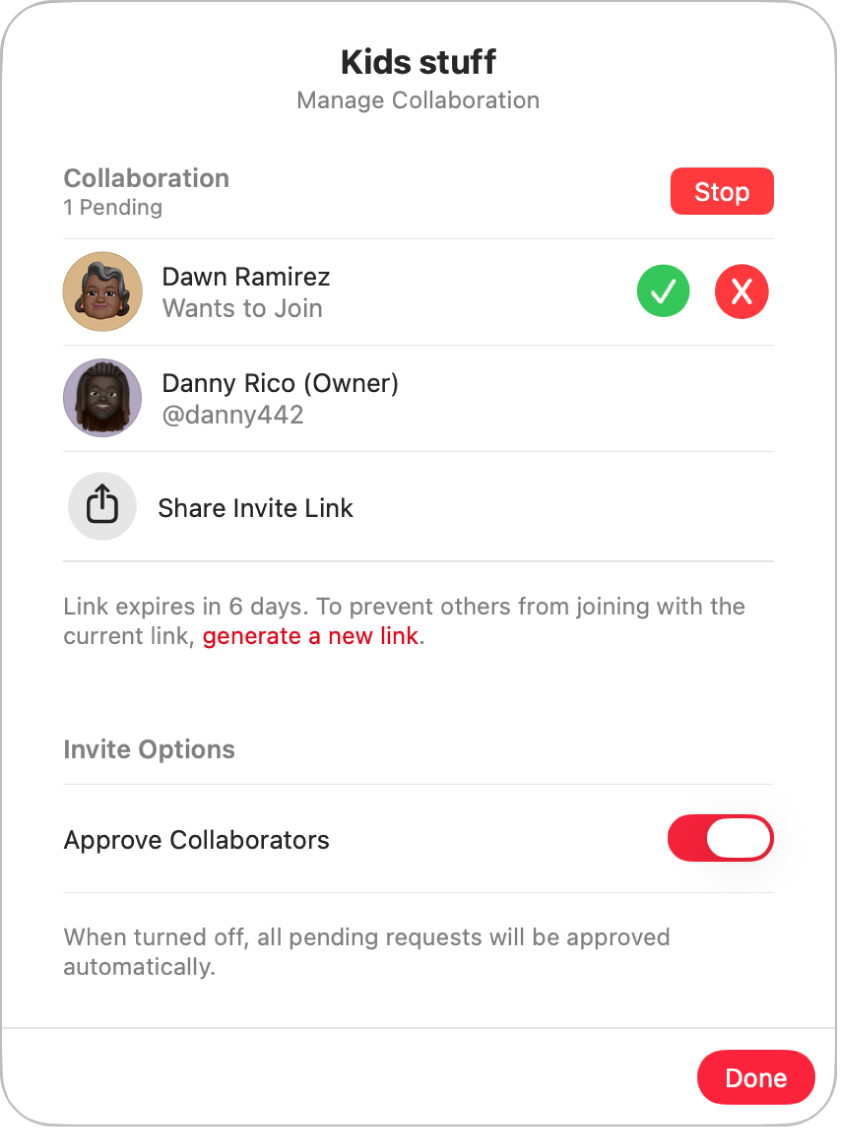
Öffne auf deinem Mac die App „Musik“
 .
.Klicke in der Seitenleiste auf eine kollaborative Playlist.
Eine kollaborative Playlist ist an dem Symbol „Zusammenarbeiten“
 neben ihrem Namen erkennbar.
neben ihrem Namen erkennbar.Klicke auf
 und führe beliebige der folgenden Schritte aus:
und führe beliebige der folgenden Schritte aus:Andere mit einem Link einladen: Klicke auf „Einladungslink teilen“. Weitere Informationen findest du unter Weitere Personen zum gemeinsamen Bearbeiten einer Playlist hinzufügen.
Hinweis: Wenn du die Option „Personen genehmigen“ nicht aktiviert hast, kann jede Person, die an der Playlist arbeitet, den Link zur Playlist teilen.
Personen genehmigen, bevor sie beitreten können: Aktiviere die Option „Personen genehmigen“.
Anfrage annehmen: Klicke auf
 , um der Person zu erlauben, der kollaborativen Playlist beizutreten.
, um der Person zu erlauben, der kollaborativen Playlist beizutreten.Anfrage ablehnen: Klicke auf
 , wenn du nicht möchtest, dass die Person der kollaborativen Playlist beitritt.
, wenn du nicht möchtest, dass die Person der kollaborativen Playlist beitritt.
Zusammenarbeit an einer Playlist mit einer oder mehreren Personen beenden
Als Eigentümer:in kannst du Personen aus einer Playlist entfernen oder die Zusammenarbeit vollständig beenden.
Öffne auf deinem Mac die App „Musik“
 .
.Klicke in der Seitenleiste auf eine kollaborative Playlist.
Eine kollaborative Playlist ist an dem Symbol „Zusammenarbeiten“
 neben ihrem Namen erkennbar.
neben ihrem Namen erkennbar.Klicke auf
 und führe beliebige der folgenden Schritte aus:
und führe beliebige der folgenden Schritte aus:Eine Person entfernen: Bewege den Zeiger über den Namen der Person, klicke auf
 , wähle „Person entfernen“ und klicke dann auf „Entfernen“.
, wähle „Person entfernen“ und klicke dann auf „Entfernen“. Gemeinsames Bearbeiten einer Playlist beenden: Klicke auf „Stopp“ und dann erneut auf „Stopp“.
Kollaborative Playlist verlassen
Öffne auf deinem Mac die App „Musik“
 .
.Klicke in der Seitenleiste auf eine kollaborative Playlist.
Eine kollaborative Playlist ist an dem Symbol „Zusammenarbeiten“
 neben ihrem Namen erkennbar.
neben ihrem Namen erkennbar.Klicke auf
 .
.Klicke auf „Verlassen“ und danach auf „Verlassen“.